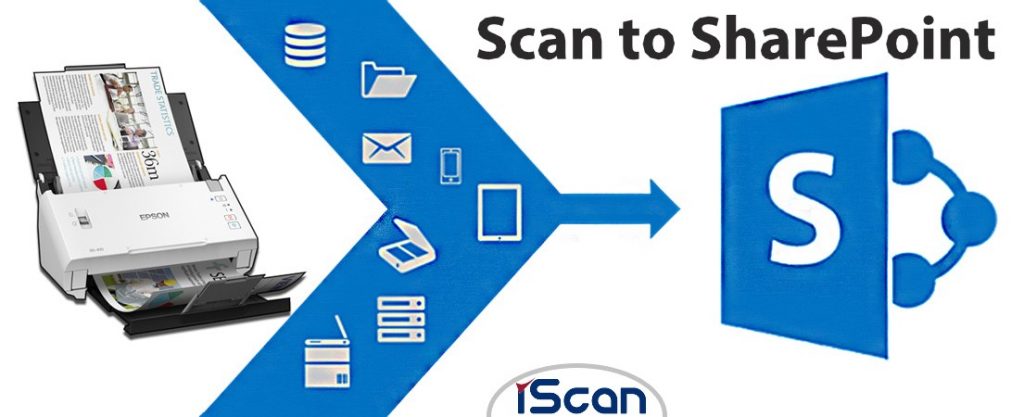Hướng dẫn sử dụng
Cách scan to SharePoint qua Epson Document Capture Pro
Khi sử dụng máy scan Epson chắc hẳn ai cũng biết đến phần mềm Epson Document Capture Pro. Nhưng không phải ai cũng biết cách Scan to SharePoint. Trong bài viết dưới đây, iScan sẽ hướng dẫn chi tiết cho bạn cách Scan to Sharepoint qua Epson Document Capture Pro.
Bước 1: Đây là giao diện của Document Capture Pro, để chuyển vào chế độ xem đơn giản chúng ta bấm vào Switch to Standard View, sau đó chúng ta bấm vào mũi tên góc phải màn hình.

Bước 2: Chúng ta bấm Scan Settings (Cài đặt máy quét) và điều chỉnh những thông số phù hợp với nhu cầu của bạn.
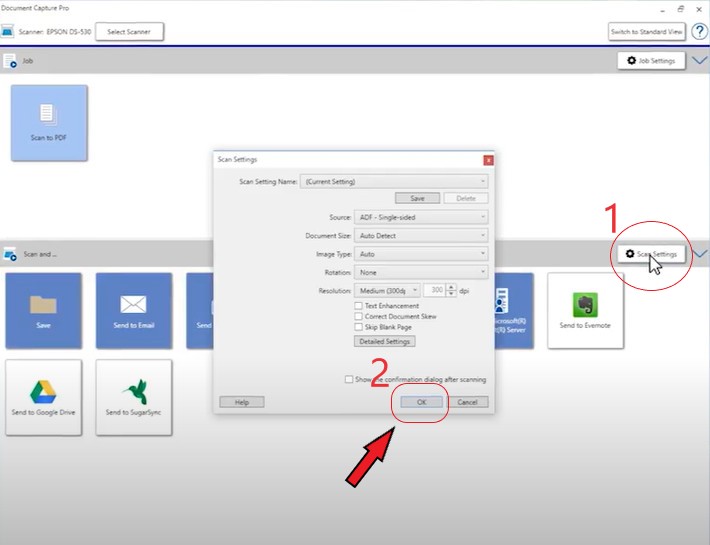
Bước 3: Sau khi chỉnh thông số xong, chúng ta bấm Send to Microsoft (R) SharePoint (R) Server.
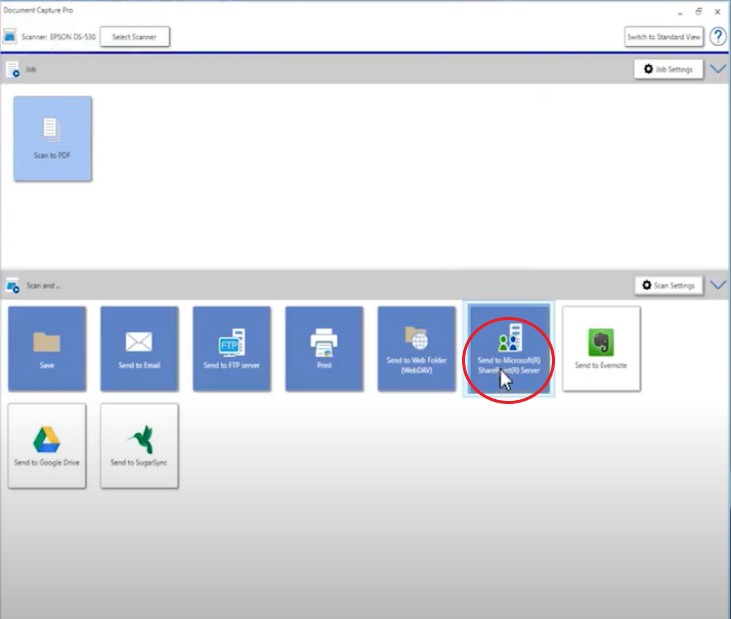
Bước 4: Ở phần này các bạn chú ý đến đặt File Name (Tên File) và địa chỉ Microsoft (R) SharePoint (R) Server. Sau đó click vào Check Connection (Kiểm tra kết nối) xem máy scan Epson đã kết nối với Microsoft (R) SharePoint (R) Server chưa.
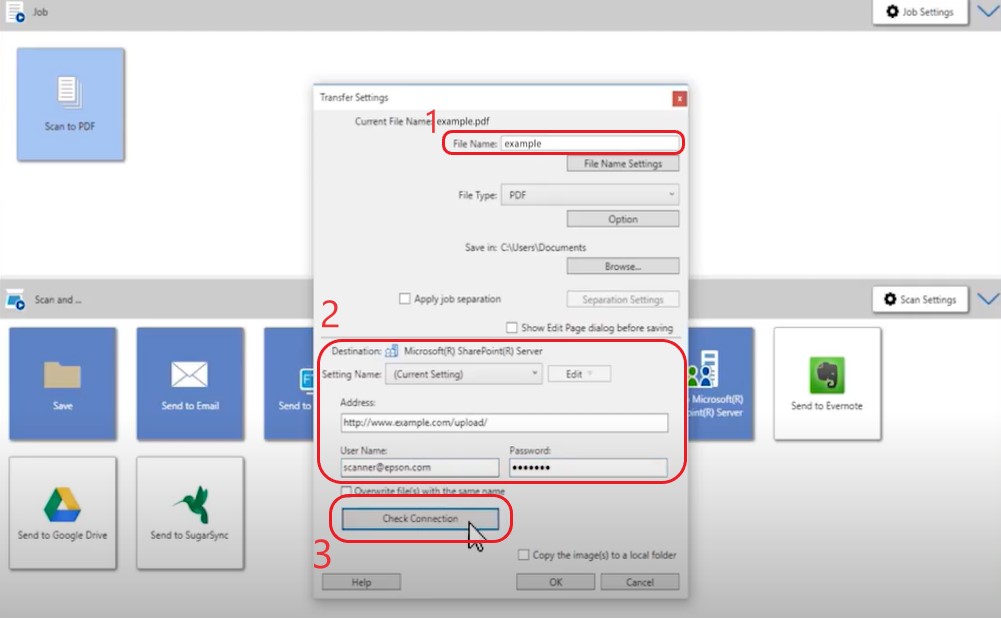
Bước 5: Khi kết nối thành công chúng ta bấm OK như dưới hình
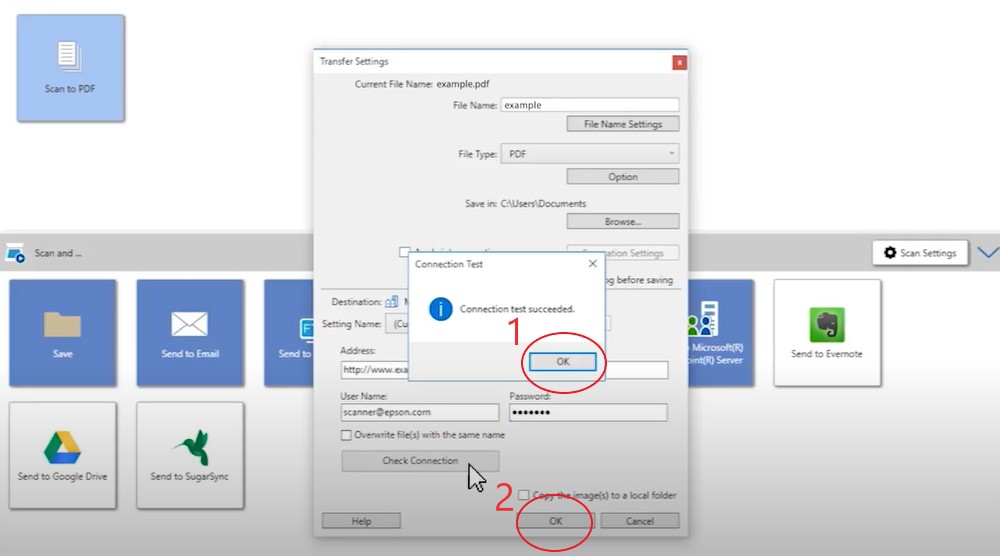
Bước 6: Như vậy chúng ta đã cài đặt thành công, bây giờ bạn chỉ cần scan và file scan sẽ gửi đến Microsoft (R) SharePoint (R) Server.
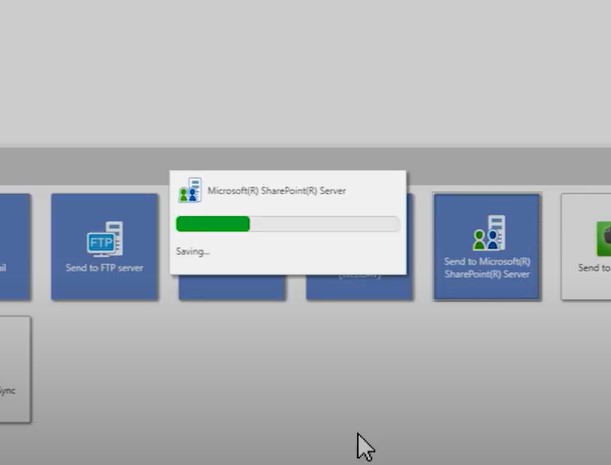
CHÚC CÁC BẠN THÀNH CÔNG!
- iScan cung cấp giải pháp số hóa tài liệu chuyên nghiệp.
- Dịch vụ số hóa tài liệu trọn gói.
- Cho thuê máy scan chuẩn số hóa.